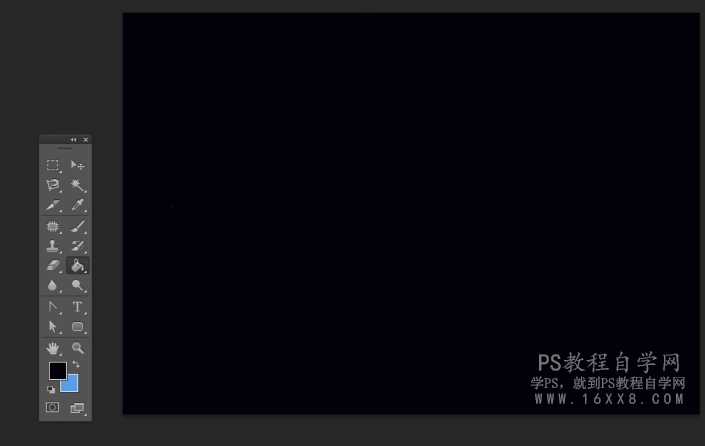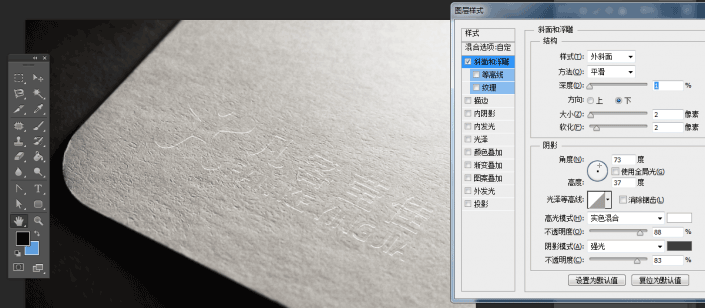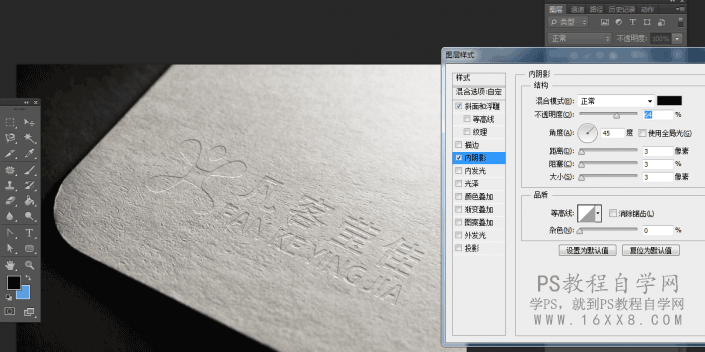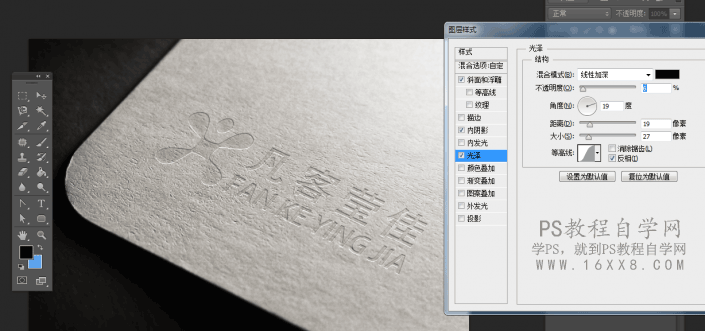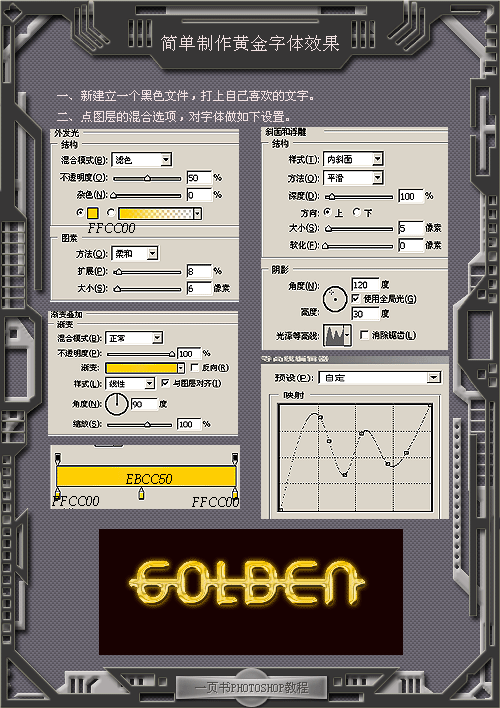金色字,设计企业logo文字教程(2)
来源:PS教程自学网
作者:凡客莹佳
学习:14170人次

10,我们要做的效果图如下
11,新建“logo设计”PSD文件,像素设置为1024*1024,分辨率设为500,颜色模式选择RGB-8位,背景内容为“黑色”
12,导入所需要的背景素材,这里可以根据自己的喜好,来选择素材
13,将我们之前做好的logo设计PSD,文件置入到新建的文件中,调整其图层样式“斜面和浮雕”
【结构】样式:外鞋面;方法:平滑;深度:1%;方向:下;大小:2像素;软化:2像素;
【阴影】角度:73;高度:37;高光模式:实色混合;不透明度:88%;阴影模式:强光 黑色;不透明度:83%
14,【图层样式-内阴影】混合模式:正常,不透明度:64%,角度:45,距离:3像素,阻塞:3%,大小:3像素
15,【图层样式-光泽】混合模式:线性加深-黑色,不透明度6%,角度:19,距离:19像素,大小27像素,等高线:反相
16【图层样式-颜色叠加】混合模式:颜色-淡黄色(接近与金色),不透明度100%
17【图层样式-渐变叠加】混合模式:线性光,不透明度:13%,渐变:透明-白色渐变,反向,样式:线性-与图层对齐,角度:8度,缩放10%
18【图层样式-图案叠加】混合模式:正常,不透明度:86%,图案:紧贴原点,缩放:100%-与图层链接
学习 · 提示
关注大神微博加入>>
网友求助,请回答!